win7開機但進不去系統怎麼辦
- 王林轉載
- 2023-06-29 14:02:3510797瀏覽
win7開機但進不去系統怎麼辦?有小夥伴最近使用的電腦的時候,雖然開機了但是沒有辦法進入到系統中,這樣我們就沒有辦法正常使用電腦,這種情況我們該如何解決呢,很多小伙伴不知道如何操作。小編下面整理了win7開機但進不去系統解決教程,有興趣的話,跟著小編一起往下看看吧! 
win7開機但進不去系統解決教學
首先,如果發現電腦能夠開機但無法進入win7系統,可以在重新啟動過程中連續按下F8鍵進入系統的安全模式。如圖所示,如果筆記型電腦沒有重新啟動鍵,可以透過長按電源鍵強制關機,然後重新開機。
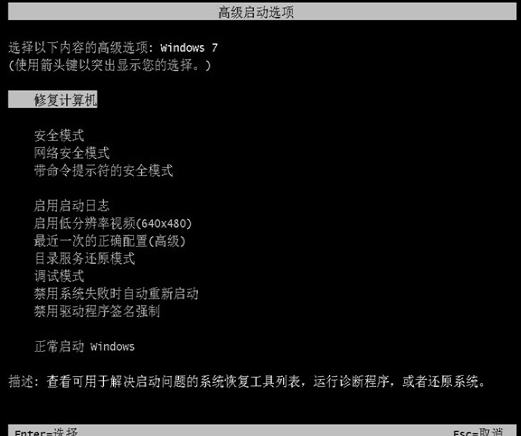
#2、 選擇的是“修復計算機”,選擇後進入的是系統恢復選項介面,點擊下一步繼續,如圖所示。
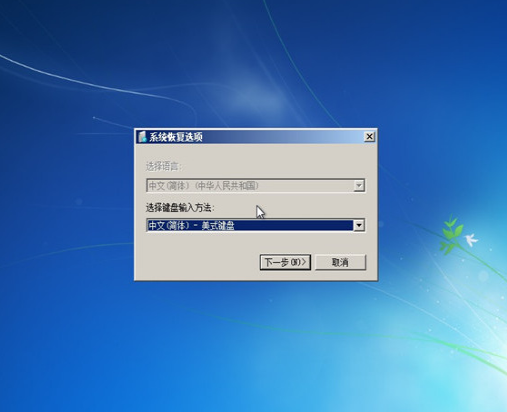
#3、 彈出一個使用者登入的頁面,如果你的win7系統需要密碼,進行輸入密碼,如圖所示。
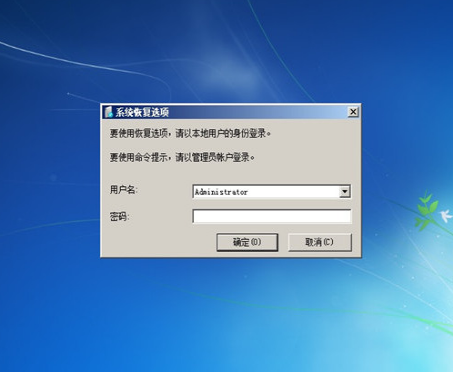
#4、一旦輸入確定,系統將進入復原選項介面,其中包含所需的「啟動修復」選項。如果你有其他需要的話,也可進行其他選項的操作,如圖所示。
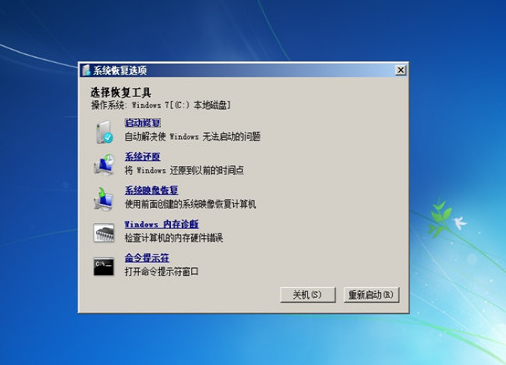
#5、 選擇「啟動修復」後會自動修復能開機但進不了系統win7的問題,如圖所示。
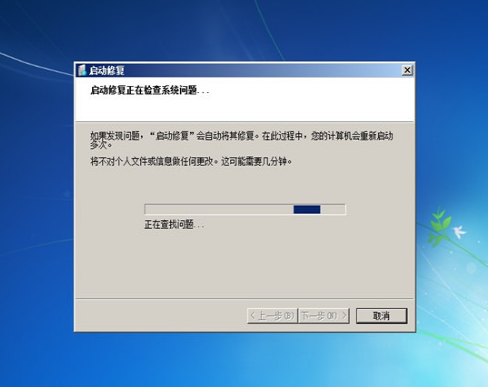
#以上就是【win7開機但進不去系統怎麼辦-win7開機但進不去系統解決教程】全部內容了,更多精彩教程盡在本站!
以上是win7開機但進不去系統怎麼辦的詳細內容。更多資訊請關注PHP中文網其他相關文章!
陳述:
本文轉載於:chromezj.com。如有侵權,請聯絡admin@php.cn刪除

